Tutorial per sapere come inviare e inoltrare più email in una volta sola da Gmail in modo semplice e gratuito con multi forward gmail.
La posta elettronica è oggigiorno un mezzo di comunicazione molto utilizzato dalle aziende come da privati. Esistono molte piattaforme che ci consentono di inviare e ricevere email. Uno dei servizi più popolari è Gmail.
Per alcune persone, la necessità di inviare nuovamente le email quotidianamente può essere un problema che comporta troppo spreco di tempo. Nel caso di Gmail, esiste la possibilità di inoltrare più email contemporaneamente a diversi destinatari.
Se hai ricevuto diverse email che potrebbero essere utili per altre persone e desideri inoltrarle il più rapidamente possibile, c’è un modo per farlo senza dover premere “inoltra” una alla volta.
In questo articolo, spiegheremo come possiamo inoltrare più email Gmail nello stesso momento in Google Chrome.
Come inoltrare più e-mail Gmail contemporaneamente in Google Chrome

Gmail non è del tutto a suo agio o agile quando si tratta di inoltrare più mail. Il compito di inoltrare le e-mail potrebbe essere piuttosto estenuante se si accumulassero.
In tal caso, dovremmo andare una per una, aprendo l’e-mail per raggiungere l’opzione che consente il reinvio. L’esecuzione del processo in questo modo richiederebbe un’intera giornata, a seconda del numero di email, tuttavia, con l’utilizzo di Multi Forward per Gmail, abbiamo la possibilità di inoltrare il numero di e-mail che vogliamo con un solo clic, un’estensione per Chrome in grado di aiutarci a risparmiare tempo, inoltrando più email contemporaneamente.
Il primo passo che dobbiamo fare è installarlo dallo store ufficiale di Google Chrome. È totalmente gratuito. La sua funzione, come detto, è quella di consentire l’inoltro di più e-mail sulla piattaforma Gmail. Una volta aggiunto, apparirà un nuovo pulsante nella pagina di Gmail.
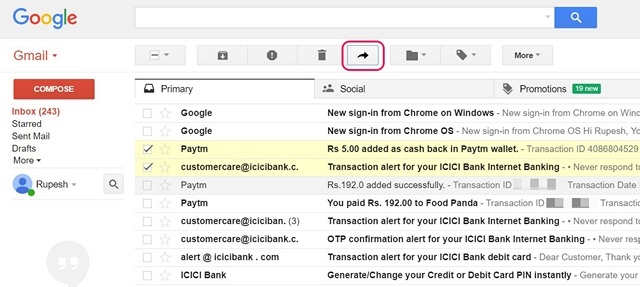
È possibile che per farlo funzionare correttamente dobbiamo riavviare il browser. Lo chiudiamo semplicemente e lo riapriamo. In questo modo ci assicuriamo che l’estensione sia funzionante.
Una volta installato e pronto per l’uso, possiamo accedere alla nostra barra di Gmail. Qui selezioniamo tutte le email che vogliamo inoltrare e facciamo clic sulla nuova icona evidenziata nell’immagine sopra.
Quando clicchiamo, l’estensione Multi Forward ci chiederà di collegare l’account per autorizzarne l’uso. Basta fare clic su Accetta e consentire all’estensione di utilizzare il nostro account per inoltrare più email.
Dopodiché verrà visualizzato un menu a comparsa in cui vedrai diverse opzioni. In questo caso devi selezionare “Inoltra email selezionate individualmente“
Infine, verrà visualizzato un messaggio Gmail nel quale dobbiamo inserire tutti i destinatari a cui vogliamo inviare quelle email.
Ci vorranno alcuni secondi per essere inviati e ci mostrerà un messaggio dove indica che il processo è terminato con successo. Possiamo ripetere l’azione ogni volta che è necessario inoltrare più messaggi allo stesso tempo e quindi essere in grado di risparmiare tempo nel processo.
In questo modo avremo inoltrato tutti quei messaggi che abbiamo selezionato al mittente o ai mittenti che abbiamo incluso in modo semplice e veloce.
Tutte le e-mail inviate utilizzando questo plug-in verranno automaticamente contrassegnate con il tag multi-forward, aiutandoti a identificarle facilmente.
In caso di attivazione della modalità conversazione, verrà inviato solo l’ultimo messaggio, quindi si consiglia di disattivare questa modalità per garantire l’invio di tutti i contenuti. L’estensione non è stata fatta da Google e sì da uno sviluppatore indipendente, che segnala che a volte ci sono degli errori durante l’inoltro delle immagini allegate (qualcosa che promette di risolvere nelle versioni future).
Marco Stella, è un Blogger Freelance, autore su Maidirelink.it, amante del web e di tutto ciò che lo circonda. Nella vita, è un fotografo ed in rete scrive soprattutto guide e tutorial sul mondo Pc windows, Smartphone, Giochi e curiosità dal web.
